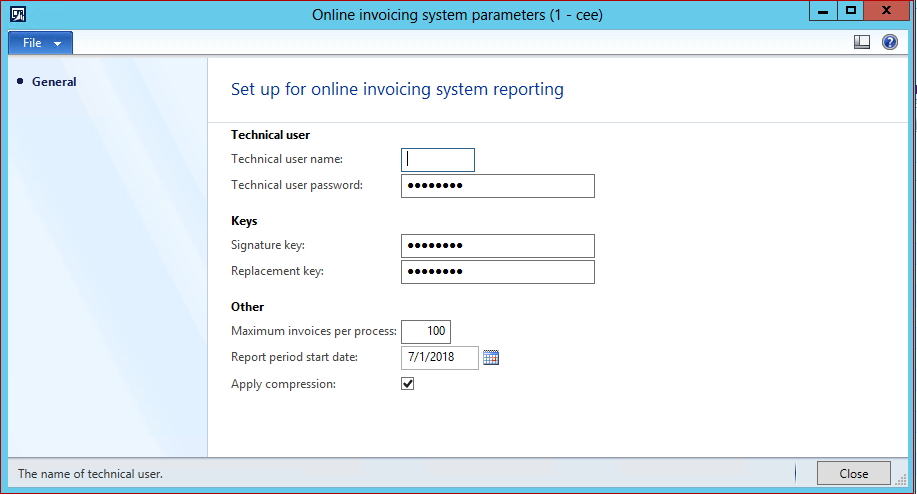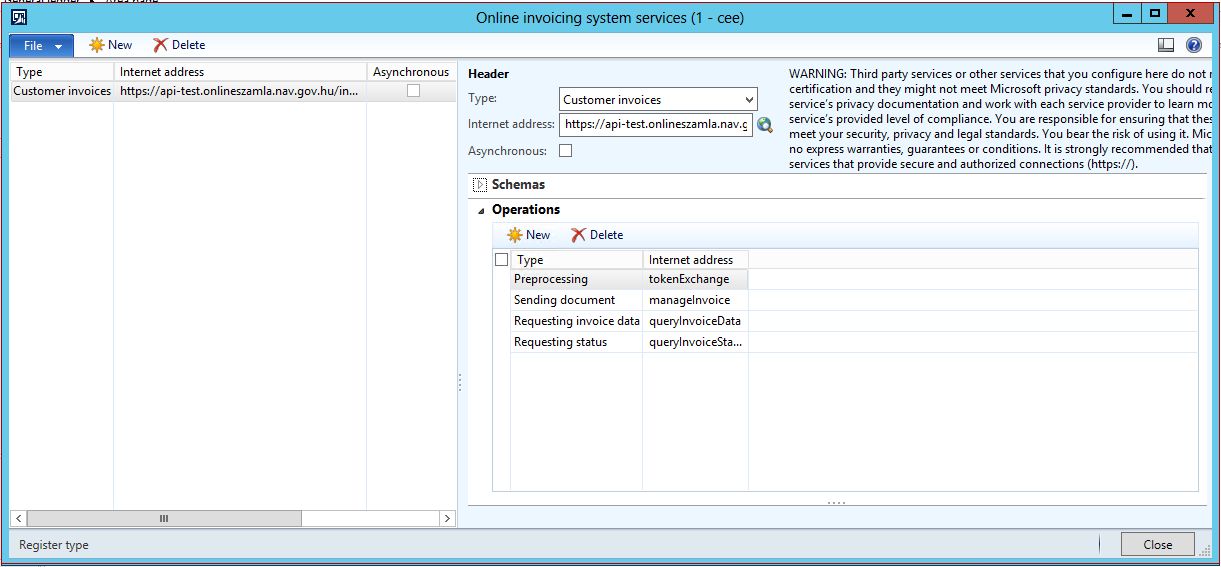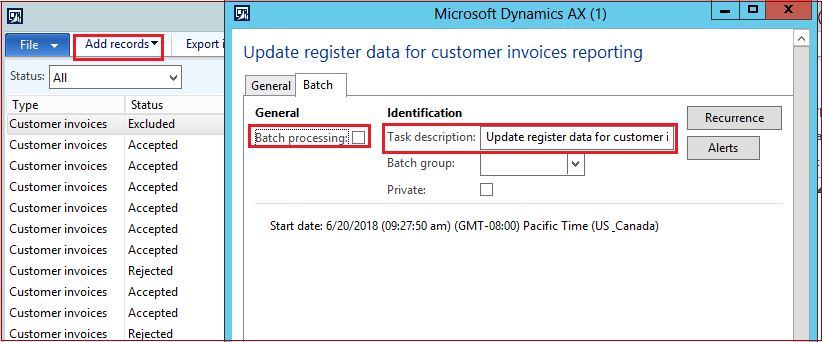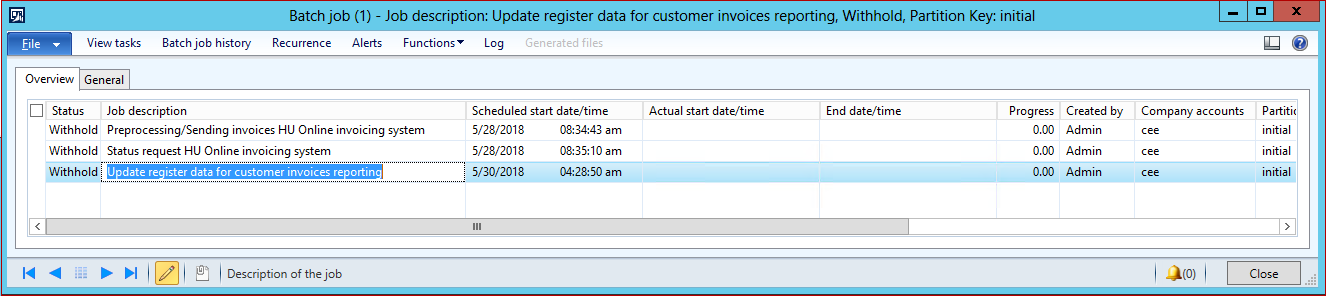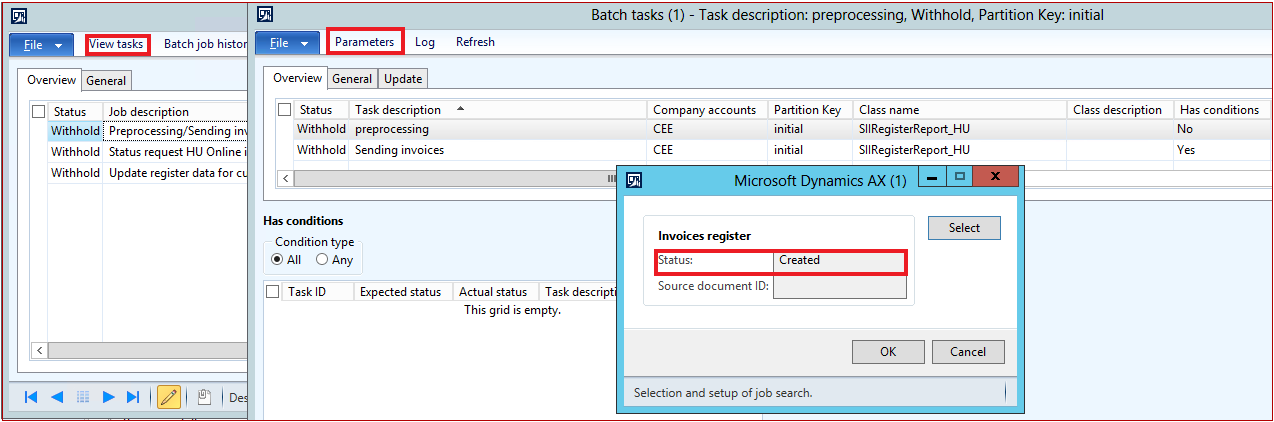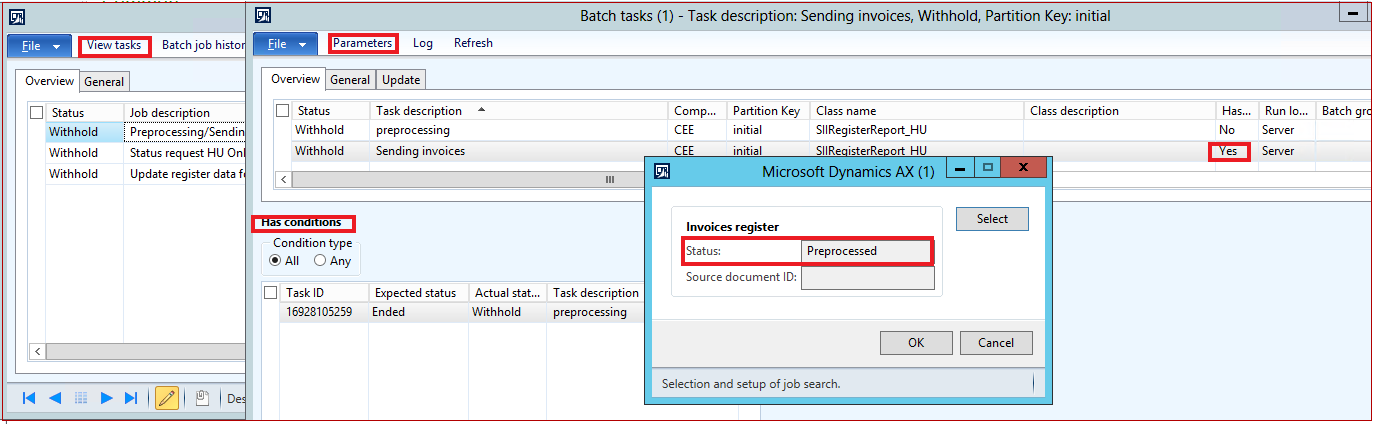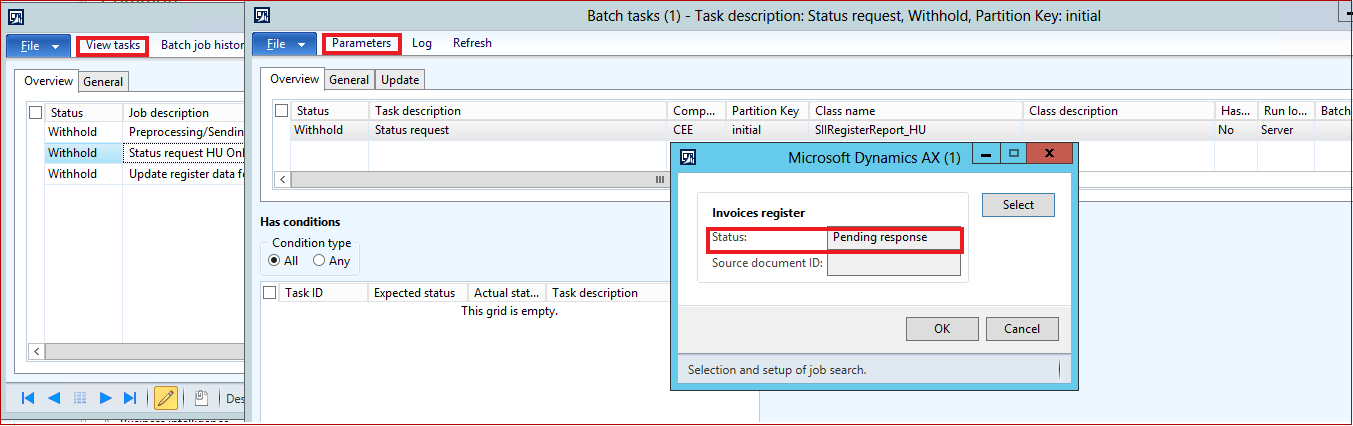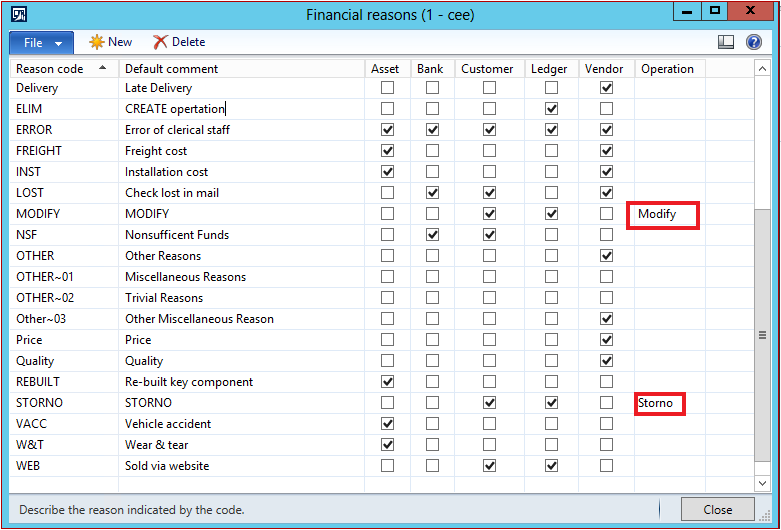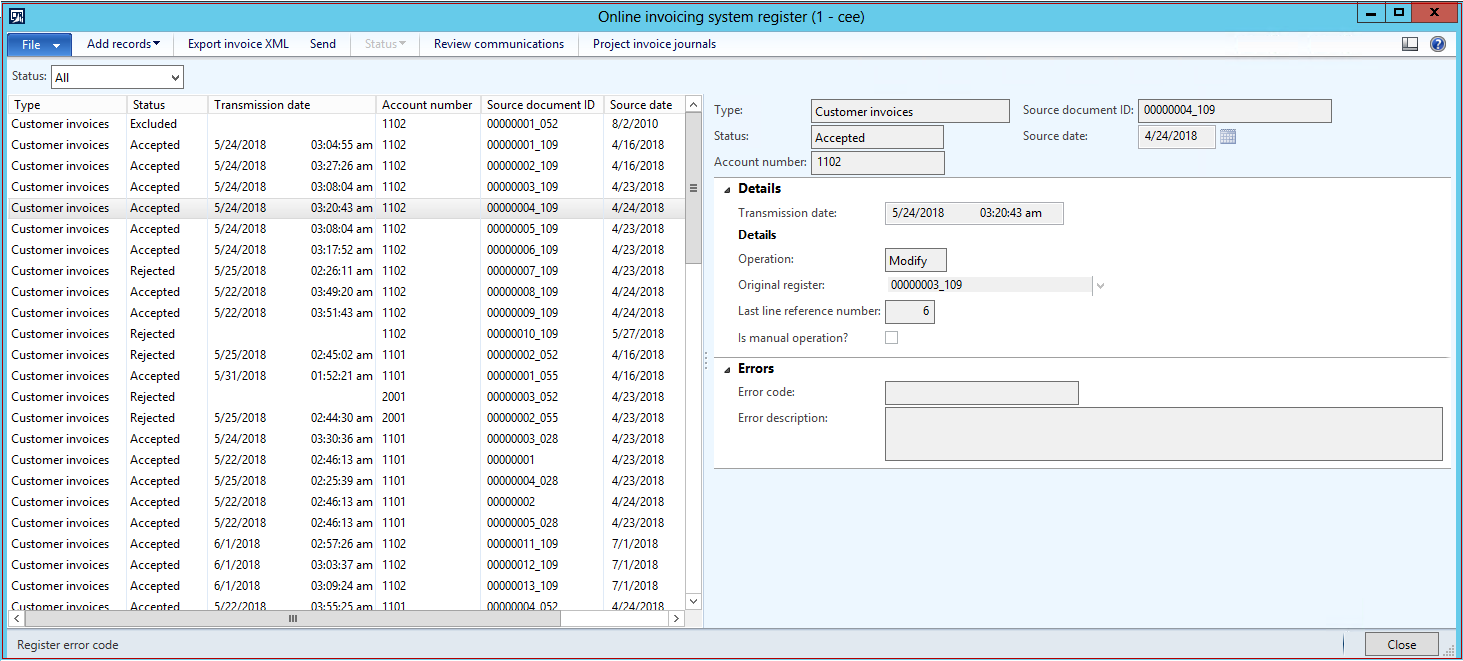Einführung
Nach Artikel Nr. 6 und 13 der Zeitplan 10 von Act CXXVII 2007 auf-Mehrwertsteuer (Inkrafttreten am 1. Juli 2018):
"6. Steuersubjekt Daten für jede Rechnung über einen elektronischen Kanal gemäß einer dedizierten Verordnung nationalen Steuer und Zollbehörde, auf Daten dedizierte Verordnung innerhalb der Rechnungen nimmt über die Fakturierung Funktion eines Programms die Rechnungen Steuern von über enthalten, weitergegeben einem anderen Steuerpflichtigen im Inland registriert FT 100.000. Das Steuersubjekt werden Daten über einen elektronischen Kanal dedizierte Verordnung geändert oder Aufhebungen dieser Rechnungen reporting durchführen. Daten auch, dedizierten Verordnung über Änderungen führen von Steuer auf anderen Steuersubjekt weitergegeben Rechnung erreicht oder überschritten FT 100.000 erfolgt."
"13. das Steuersubjekt kann ihre Verpflichtung Dieser Anhang ohne Rücksicht auf die Schwellenwerte gemäß Punkt 1 – 8 wählen."
Neue Rechtsvorschriften Änderungen ist erforderlich:
-
Wartung der ausgestellten Rechnungen registrieren.
-
Automatische XML-Datei mit ausgestellten Rechnungen Online Fakturierung System senden und Interaktion mit Service (Maschine Schnittstelle ohne menschlichen Eingriff in das System) verarbeitet.
-
Rechnungsdaten sollte die XML-Datei in das BASE64-Format codiert eingebettet werden.
Zu diesen neuen Rechtsvorschriften implementiert ändert Vorschriften in Microsoft Dynamics AX ist eine neue Funktion Fakturierungssystem Online registrieren. Diese Funktion ermöglicht Benutzern:
-
Einrichten von Abrechnungssystem Online -Website, die zur Datenübertragung Abrechnungssystem Online an automatisch verwendet werden
-
Richten Sie technische Benutzerschlüssel Benutzername, Kennwort und Signatur ersetzen.
-
Verwalten Sie ein Register mit Unterstützung des übertragen und Empfangen einer Antwort Rechnung ausgestellt.
-
Automatisch generieren Sie und Online Fakturierungssystem in den erforderlichen Formaten XML-Berichte an.
-
Automatisch empfangen und interpretieren Antworten von den Online Abrechnungssystem.
-
Speichern Sie und überprüfen Sie alle gesendeten und empfangenen XML-Berichte.
Übersicht
Dieses Dokument ist eine Anleitung für Benutzer von Microsoft Dynamics AX 2009 SP1, AX 2012 R2 und AX 2012 R3.
Diese Anleitung beschreibt das Einrichten und Verwenden von Microsoft Dynamics AX System Online Fakturierung nach neuen rechtlichen interagieren.
Das Dokument umfasst zwei Teile:
-
Online-Fakturierung System-Setup.
-
Online Fakturierung System registrieren.
Setup Teil beschreibt, wie Microsoft Dynamics AX eingerichtet werden sollte, um Online Fakturierungssystem Arbeit ordnungsgemäß registrieren lassen.
Abrechnungssystem Online Registrieren Teil beschreibt die Arbeit mit Microsoft Dynamics AX Online Abrechnungssystem (Online Fakturierung System-Webseite) interagieren.
Online-Fakturierung Systemsetup
Zu Dynamics AX mit Abrechnungssystem Online müssen Sie Folgendes tun:
-
Technische Login-Passwort und Signatur und Ersatz Benutzerschlüssel.
-
Online-Fakturierung Systemdienste.
-
Stapel für automatische Ausführung Maschine Schnittstelle.
-
Finanzielle Gründe.
Technische Benutzer Benutzername/Kennwort und Signatur und Ersatz Schlüssel Einrichtung
Technische einrichten Benutzerkonto anmelden und Signatur und Ersatz Schlüssel sowie andere Parameter öffnen im Hauptbuch > Setup > Mehrwertsteuer > externe > Online Fakturierung Systemparameter.
Füllen Sie die technische Benutzer Benutzername/Kennwort und Signatur und Ersatz Schlüssel, die aus Online abrufen soll Abrechnungssystem (Informationen zur Registrierung).
Füllen Sie außerdem die folgenden Parameter:
-
Maximale Rechnung pro Prozess (< = 100).
-
Beginn melden Datum (01/07/2018).
-
Wenden Sie Komprimierung an (falls erforderlich). Wenn Sie diesen Parameter aktivieren, werden das System Rechnungsdaten vor dem Senden der XML-Datei komprimiert.
Online Fakturierung-Dienste-setup
Einrichten Abrechnungssystem Online services Öffnen der im Hauptbuch > Setup > Mehrwertsteuer > externe > Online Rechnungen Systemdienste.
Erstellen eines neuen Datensatzes, und die folgenden Felder:
-
Typ (kundenrechnungen)
-
Internetadresse
-
Vorgänge
-
Vorbearbeiten - tokenExchange
-
Dokument - ManageInvoice senden
-
Anfordernden Rechnungsdaten - queryInvoiceData
-
Anfordern von Status - queryInvoiceStatus
-
Stapel für automatische Ausführung Computer Einrichtung
Stapel aus Online Fakturierungssystem aktivieren (im Hauptbuch > Periodisch > Online System Register Fakturierung) automatisch hinzufügen von Datensätzen zu den Registersatz (zuvor Filter für Rechnungen in der Registerkarte Allgemein auswählen ):
Aufgabenbeschreibung mit einem beliebigen Wert kann z. B. ausfüllen "Update Registrierungsdaten Kunden Rechnungen Berichterstattung."
Stapel, Einrichten der Bedarf für die automatische Übermittlung Rechnungen ausgestellten, öffnen Systemadministration > Abfragen > Stapelverarbeitungen > Stapelverarbeitung (Siehe Erstellen einer Partie ausführlich unter dem Link Erstellen eines Stapelverarbeitungsauftrags [AX 2012]) und zwei Stapel:
-
Vorverarbeiten/senden Rechnungen HU Online Abrechnungssystem (Klassenname: SIIRegisterReport_HU)
-
Statusanfrage HU Online Fakturierungssystem (Klassenname: SIIRegisterReport_HU)
Vorverarbeitungsprüfliste-senden Rechnungen HU Online Fakturierung System Blattnamen zwei Aufgaben (SchaltflächeAufgabe ):
-
Vorlauf (Parameter Status erstellt) (Klassenname: SIIRegisterReport_HU)
-
Rechnungen (Parameter Status vorverarbeitete) (Klassenname SIIRegisterReport_HU)
Erstellen Sie für Anforderung HU Online Fakturierung System Batch eine Aufgabe:
-
Anforderung (Parameter ausstehende Antwort Klassennamen SIIRegisterReport_HU)
Finanzielle Gründe einrichten
Finanzursachencodes öffnen einrichten organisationsverwaltung > Setup > Kostengründen
Sie können Finanzursachencodes einrichten, angeben Rechnung Vorgang manuell Wenn Sie die Rechnung buchen/erstellen. Das System unterstützt die folgenden Vorgänge Fakturierung Systemdokumentation Online angegeben: erstellen, bearbeiten und STORNO.
Wenn Benutzer Rechnung und wählen Änderungsvorgang erstellen, bedeutet dies beispielsweise, dass der Benutzer die Rechnung als Änderung der zuvor gebuchten Rechnung berücksichtigt. In diesem Fall erstellt das System Rechnungsdatensatz System Register Fakturierung Online, aber diese Rechnung nicht senden, bevor der Benutzer auf die Rechnung, die geändert und ändert registrieren Datensatzstatus angibt.
Sie können mehrere Gründe mit demselben Vorgang erstellen.
Online Fakturierung System register
Formular Online System Register Fakturierung wird für die Interaktion mit Abrechnungssystem Dynamics AX verwendet.
Übersicht und ausgestellten Rechnungen öffnen im Hauptbuch > Periodisch > Online System Register Fakturierung.
Beschreibung der Felder (Tabelle):
|
Feldname |
Beschreibung |
|
Typ |
Immer gleich Kunden Rechnung. Kundendatensätze Rechnungen Register Konto Debitoren Rechnung Buch.-Blatt erstellt und Projekt fakturiert |
|
Status |
Das Feld spiegelt den aktuellen Status der Rechnung mit dem Typ . Dieses Feld kann automatisch ausgefüllt nur auf das Register eine Rechnung hinzufügen und kann folgende Werte haben:
|
|
Datum der Übermittlung |
Dies ist das Datum und die Uhrzeit der letzten Änderung Rechnung. |
|
Kontonummer |
Kontonummer des Debitors |
|
Quelle Dokument-ID |
Rechnung-Id |
|
Quelldatei |
Inoice Datum |
Beschreibung der Felder (rechten Teil, Details, Fehler):
|
Feldname |
Beschreibung |
|
Vorgang |
ERSTELLEN, ÄNDERN, STORNO. Das System definiert automatisch Operationen erstellen und ändern. Das System definiert Vorgang erstellen ist keine auf ursprüngliche Rechnung und Arbeitsgang ändern - liegt auf der ursprünglichen Rechnung STORNO Operation sollten nur über Financial Grund mit STORNO im Feld Arbeitsgangnr. Wenn ein benutzerdefinierter Vorgang STORNO der Rechnung System registrieren Datensatz erstellen mit ausgeschlossen. Benutzer kann auf die ursprüngliche Rechnung eingeben und ändern den Status Register in erstellt. |
|
Ursprüngliche registrieren |
Verweis auf den Datensatz Register mit der ursprünglichen Rechnung. Registrierungsvorgang gleich ändern oder die ursprüngliche STORNO registrieren Feld ausgefüllt andernfalls Online Rechnung Systemfehler gibt. |
|
Letzte Zeilennummer |
Erstellen – entspricht letzten Menge fakturieren Ändern/STORNO - letzte Nummer entspricht Rechnungsposition ursprüngliche Rechnungsposition + Zusammenfassung Mengenpositionen aller Rechnungen dasselbe ursprüngliche Register bezeichnet. |
|
Ist manueller Vorgang? |
Wenn registrieren Rechnung mit finanziellen Grund gefüllte Vorgang Feld Datensatz erstellt wurde |
|
Fehlercode |
Fehlercode Online Abrechnungssystem erhielt. |
|
Beschreibung |
Beschreibung des Fehlers |
Funktionen
Alle in diesem Formular möglicherweise entweder automatisch ausgeführt (siehe Einrichten von Chargen) oder manuell.
Automatische und Mannually geht über die folgenden Zustände (Allgemein):
-
Hinzufügen von Datensätzen zu Online Register Fakturierung
-
Token angefordert und empfangen
-
Anfrage mit codierten Rechnung und Transaktions-ID empfangen
-
Anfordern und empfangen Rechnungsstatus
Sendende Rechnungen Abrechnungssystem automatisch Online ausführen Stapel eingerichtet ist (siehe Abschnitt).
Manuelle Regelung bedeutet, dass Benutzer alle Schritte selbst ausführen sollten.
|
Funktion |
Schaltfläche |
|
Hinzufügen von Datensätzen zu Journal |
Hinzufügen von Datensätzen / Kunden fakturiert |
|
Senden-Empfangen-token |
Senden |
|
Anfrage mit codierten Rechnung und Transaktions-ID empfangen |
Senden |
|
Rechnung anfordern und empfangen statuse |
Senden |
Hinzufügen von Datensätzen
Hinweis Berechnung den MwSt.-Betrag aktiviert der Steuer-Transaktion mit Art der Steuergemäß Mehrwertsteuercode gleich Standard MwSt. oder MwSt. reduziert. Steuerschuldumkehr Mehrwertsteuer nach Steuercode RC gleich definiert ist.
Mit dieser Funktion können automatisch Online Fakturierungssystem registrieren aktualisieren und neue Rechnungen Add-in (Datensätze hinzufügen / Kunden fakturiert Schaltfläche).
Sie können definieren, Rechnung hinzugefügt werden sollen die Register durch Klicken auf die Schaltfläche auswählen .
Wenn Sie ändern oder Storno letzten Periode (mit weniger als 01/07/2018) Datensatz Rechnungen letzten Periode Rechnungen sollte in das Register zu dem System füllen Sie ursprüngliche Referenz automatisch registriert werden. Es ist empfehlenswert, Rechnungsdatensätze der vergangenen Perioden (z. B. Rechnungen, 2018 Jahr bzw. für ein Jahr vor 01/07/2018) hinzuzufügen. Wenn Sie Datensätze hinzufügen vor 01/07/2018 System automatisch ausgeschlossenen Status für diese Datensätze, und Rechnungen nicht online Abrechnungssystem übermittelt.
Das System festgelegten Wert in ModifyWithoutMaster = True ist Register Originalverweis auf den Datensatz in der letzten Periode. Es bedeutet Online Abrechnungssystem "ursprüngliche Rechnung vor dem 1. Juni 2018 und Daten für das Dokument ändern ist".
Verwenden Sie STRG + F3 Filter Online Fakturierungssystem registrieren Formular einrichten.
Verwenden Sie STRG + G , um Filter auf Register festzulegen.
Senden
Funktion Senden mehrmals alle oben beschriebenen Schritte ausführen.
Klicken Sie auf die Schaltfläche Senden und legen Sie Wert Datensätze auf denen Bericht generiert und gesendet werden soll.
Status erstellt wird und in der Regel den Rechnungsbericht Register Datensätze mit Status erstellt eingerichtet.
Aber in einigen Fällen ist es notwendig und Bericht mit Status " abgelehnt " durch andere technische Fehler beim Status "abgelehnt" Register Datensätze generiert Systembericht, übertragen wurden. Sie können in diesem Fall generiert und Bericht auf Datensätze mit Status " abgelehnt ".
Änderungsstatus
Ist ein Datensatz in das Fakturierungssystem Online registrieren Status erstellt oder zurückgewiesene Benutzer kann den Status, ausgeschlossen zu optimieren von Abfragen mit der Registrierung manuell ändern.
Drücken Sie den Status > ausgeschlossen Schaltfläche des Registers Status von erstelltausgeschlossenen Status ändern.
Drücken Sie den Status > erstellt Schaltfläche Register Datensatzstatus aus ausgeschlossenen Status erstellt .
Überprüfung der Kommunikation
Das System speichert alle XML-Anfragen (Berichte) und Antworten nach Online Abrechnungssystem. Überprüfen Sie alle gesendete und empfangene XML Dateien bei Datensatz ausgewählte Register klicken Sie auf Überprüfung der Kommunikation .
In diesem Formular können Sie Übersicht über alle Schritte des Registers Datensatz verarbeitet.
Auf der Registerkarte Allgemein jeder Schritt können Sie Vorgangstyp Überblick und zusätzliche Exchange-Parameter (Token - zunächst Transaktions-Id - im zweiten Schritt).
Rechnungserfassung
Mit dieser Funktion können Rechnungsdatensatz Erf.- Journal ausgewählten Datensatz öffnen.
Exportieren
Übersicht über XML-Datei generiert auf der Rechnung, mit der Register-Funktion (Bitte beachten Sie, dass das System Online Bericht Abrechnungssystem sendet Codierung Rechnungen).
Informationen zum Hotfix
So erhalten Sie Microsoft Dynamics AX aktualisiert Dateien
Dieses Update ist für manuelle herunterladen und Installieren der Microsoft Download Center zur Verfügung.
Voraussetzungen
Sie müssen eines der folgenden Produkte verfügen, um diesen Hotfix installieren:
-
Microsoft Dynamics AX 2012 R3
-
Microsoft Dynamics AX 2012 R2
-
Microsoft Dynamics AX 2009 SP1
Neustartanforderung
Sie müssen Application Object Server (AOS) neu starten, nachdem Sie den Hotfix installieren.
Wenn Sie stoßen ein Problem herunterladen, installieren diesen Hotfix oder andere technische Fragen, wenden Sie sich an Ihren Partner oder wenn ein Supportplan direkt bei Microsoft registriert Sie technischen Support für Microsoft Dynamics und erstellen ein neue Support-Anfrage. Besuchen Sie hierzu folgende Microsoft-Website:
https://mbs.microsoft.com/support/newstart.aspx
Sie können auch technischen Support für Microsoft Dynamics mit diesen Links für bestimmte Telefonnummern Land telefonisch. Besuchen Sie hierzu eine der folgenden Microsoft-Websites:
Partner
https://mbs.microsoft.com/partnersource/resources/support/supportinformation/Global+Support+Contacts
Kunden
In besonderen Fällen bestimmt Gebühren fallen normalerweise Support aufrufen Wenn Experte Support für Microsoft Dynamics und zugehörige Produkte storniert werden können, dass ein bestimmtes Update Ihr Problem behebt. Die normalen Supportkosten gilt für zusätzliche Fragen und Problemen, die nicht für das betreffende Update qualifizieren.